很多下載了ghost win10系統的小夥伴不知道該如何使用一鍵ghost,其實ghost win10是一款不錯的系統,非常的穩定快捷,今天小編帶來了詳細的安裝方法。具體的一起來看看吧。
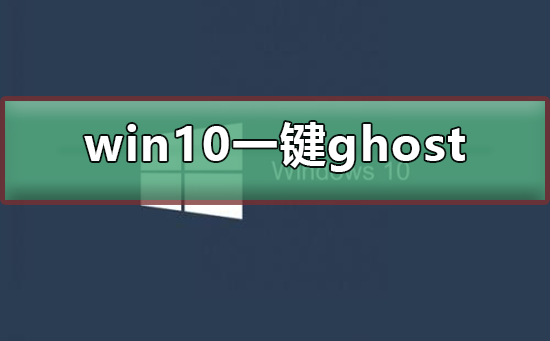
#下載連結
>>>番茄花園Ghost Win10 深度裝置版64位v2020.01
#>>>風林火山Ghost Win10 純淨裝機版64位元v2020.01
>>> ;系統之家Ghost Win10 家庭專業版x64 v2020.01
1、運行onekey ghost一鍵還原工具,點擊“備份系統”,選擇系統備份的路徑,點擊系統分區C盤,確定。
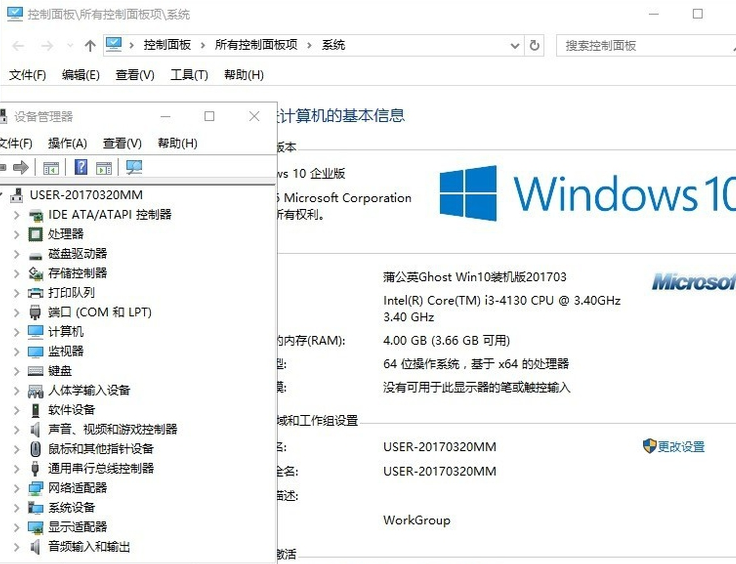
2、將備份系統分區到D盤,提示是否重啟計算機,點擊“馬上重啟”,重啟之後進入系統備份操作,等待完成。
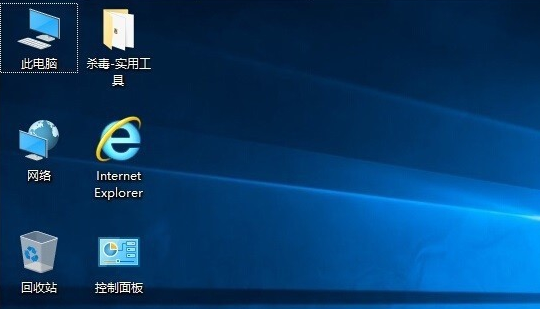
3、備份完成,進入系統備份所在的路徑,win10.gho檔案成功製作,也就是win10系統的備份。
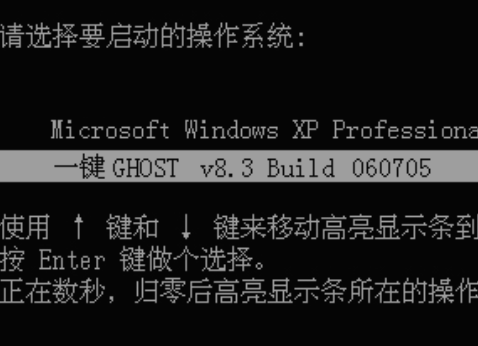
4、來到輕鬆備份主介面圖,選擇備份列下的系統備份。選擇一個儲存C盤,系統盤的鏡像檔案儲存路徑。點選“開始備份”。
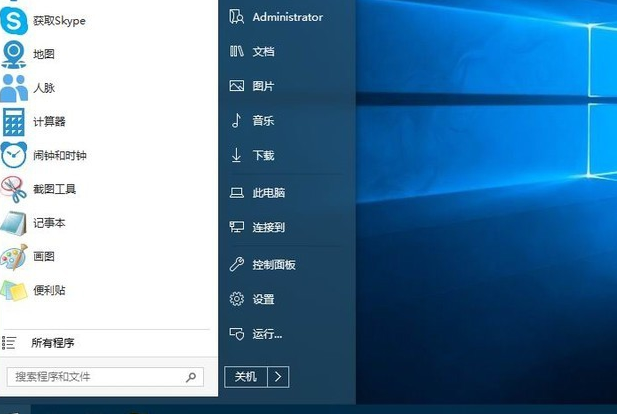
5、是USB安裝:用ultraiso軟體,開啟下載好的系統安裝碟檔(ISO檔),執行「寫入映像檔」把U盤插到電腦上,點擊“確定”,等待程式執行完畢後,這樣就做好了啟動及安裝系統用的u盤,用這個做好的系統u盤引導啟動機器後,即可順利重裝系統了。
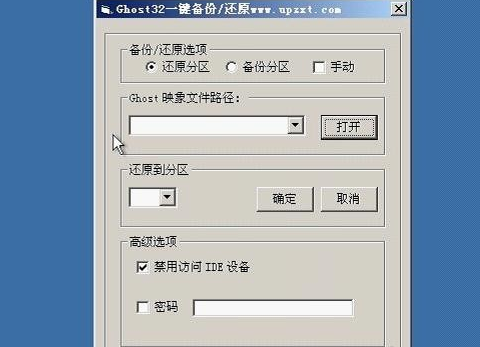
6、是硬碟安裝:前提是,需要有一個可以正常運作的Windows系統,提取下載的ISO檔案中的「*.GHO」和「安裝系統.EXE」到電腦的非系統分區,然後執行“安裝系統.EXE”,直接回車確認還原操作,再次確認執行自動安裝操作,執行前註意備份C盤重要資料。

如何用U盤重裝win10系統>>>
戴爾win10重裝系統教學>>>
win10安裝教學>>>
以上是如何使用一鍵ghost來安裝Win10系統的詳細內容。更多資訊請關注PHP中文網其他相關文章!




